首先我们需要下载店宝宝,下载解压后双击“dbb1.1.6.exe”出现安装界面:

进入店宝宝的安装向导。安装向导建议我们在继续安装店宝宝之前先关闭电脑中的其他应用程序;
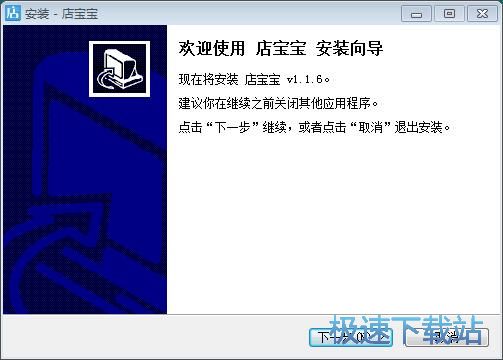
阅读店宝宝的用户许可协议。阅读完成后点击下一步继续安装店宝宝;
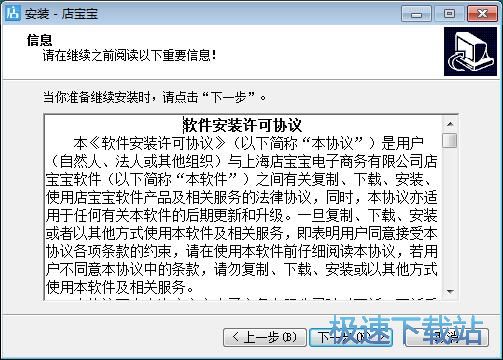
店宝宝的默认安装路径为C:\Program Files\dianbaobao\dbb。安装店宝宝至少要78.9MB的空闲磁盘空间。我们可以点击浏览,打开文件夹浏览窗口,设置软件安装路径;
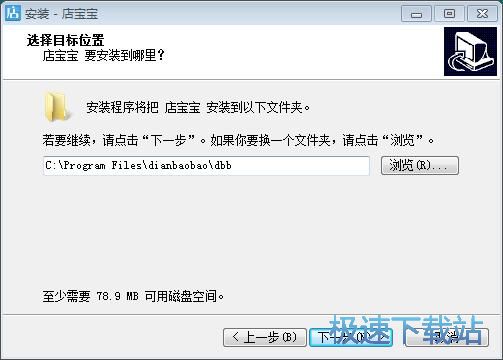
选择店宝宝在开始菜单的快捷方式存放的文件夹路径。选择完成之后点击安装就可以开始将店宝宝安装到电脑中;
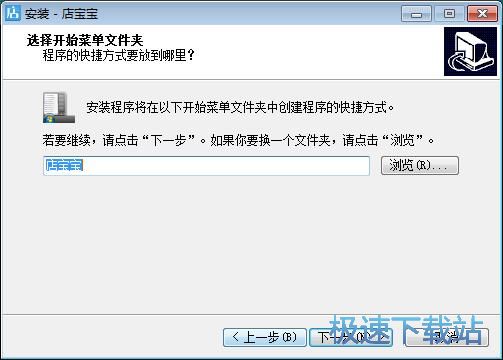
选择是否在安装店宝宝的时候创建桌面图标。如果不想要创建,将勾选项取消即可;
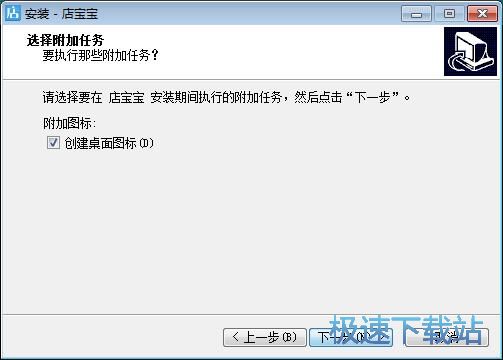
安装向导准备好可以将店宝宝安装到电脑中了,点击安装向导中的安装按钮,就可以开始软件安装任务;
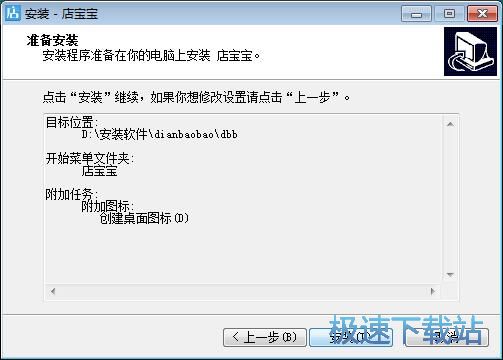
安装向导正在将店宝宝安装到电脑中。安装软件需要一点时间,请耐心等待店宝宝安装完成;
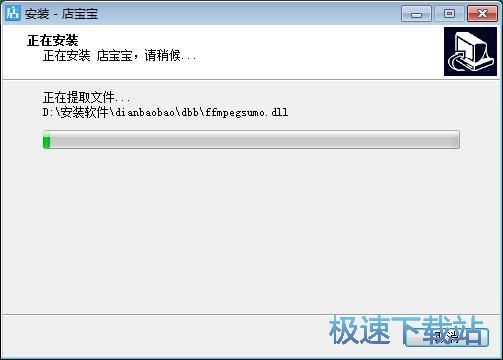
安装完成,这时候安装向导会提示安装完毕。安装向导会提示安装已成功完成。点击关闭就可以关闭安装向导,完成软件安装,同时运行店宝宝。
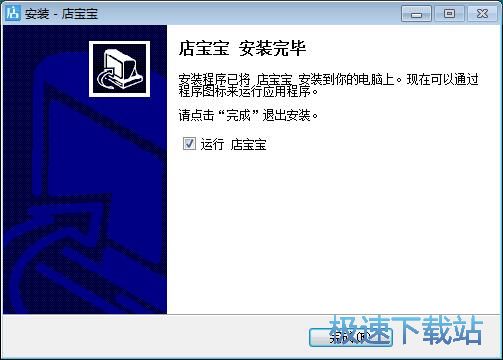
店宝宝的安装教程就讲解到这里,希望对你们有帮助,感谢你对极速下载站的支持!